Når du har opprettet en sak til ditt møte i FirstAgenda Prepare, kan du tilføye vedlegg til saken.
Hvis du ikke allerede er inne på saken i dagsorden, gå inn i saken ved å trykke på Møter, velg ditt møte og videre saken du vil tilføye et vedlegg til. Nå er du klar til å velge vedlegget.
SLIK TILFØYER DU ET VEDLEGG
- Klikk på feltet med den den blå «skyen», som du finner under sakens innhold
- Fermed åpner det seg en stifinner tilknyttet din datamaskin, og derfra kan du finne frem dokumentene du ønsker å laste opp
- Velg et eller flere dokumenter gjennom stifinneren. Det er mulig å laste opp flere samtidig, ved å markere dem.
- Tilføyelsen av vedleggen lagres automatisk
Viktig: Maks filstørrelse pr dokumentet er 600 MB
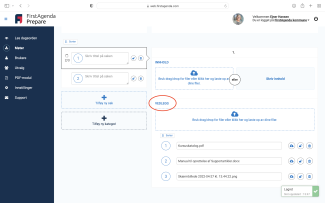
Efter upload kan du også ændre i bilagenes rækkefølge. Dette gør du ved at holde venstreknappen på musen nede på det bilag, du gerne vil flytte enten op eller ned. Når bilagets placering er korrekt, kan du i nummer-feltet ændre nummeringen af bilagene.
- Klik på den blå hængelås, hvis du ønsker, at bilaget kun skal være tilgængeligt for udvalgets medlemmer (ikke nødvendigt hvis punktet allerede er lukket).
- Du kan slette et bilag ved at klikke på skraldespands-ikonet yderst til højre på bilaget.
Når du er færdig med at lave indhold til punktet og uploade bilag, kan du navigere til oprettelse af nye punkter ved at klikke på det blå +, under dine i forvejen oprettede dagsordenpunkter.
